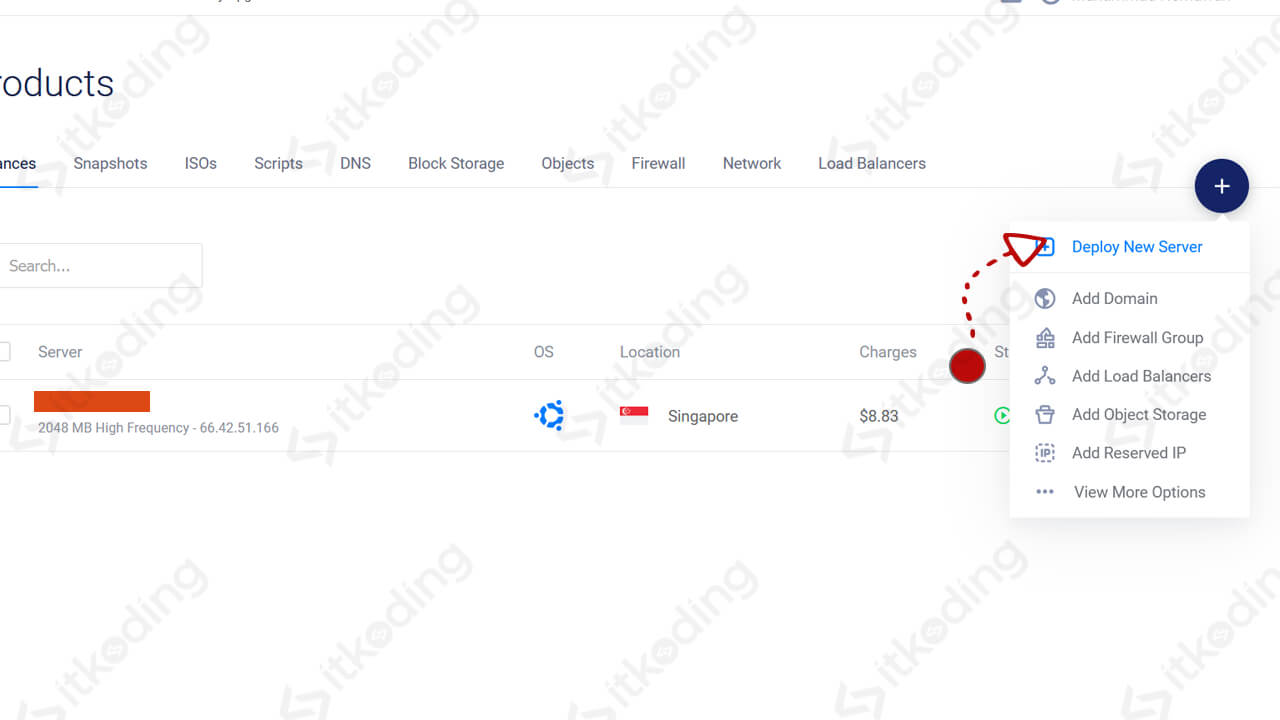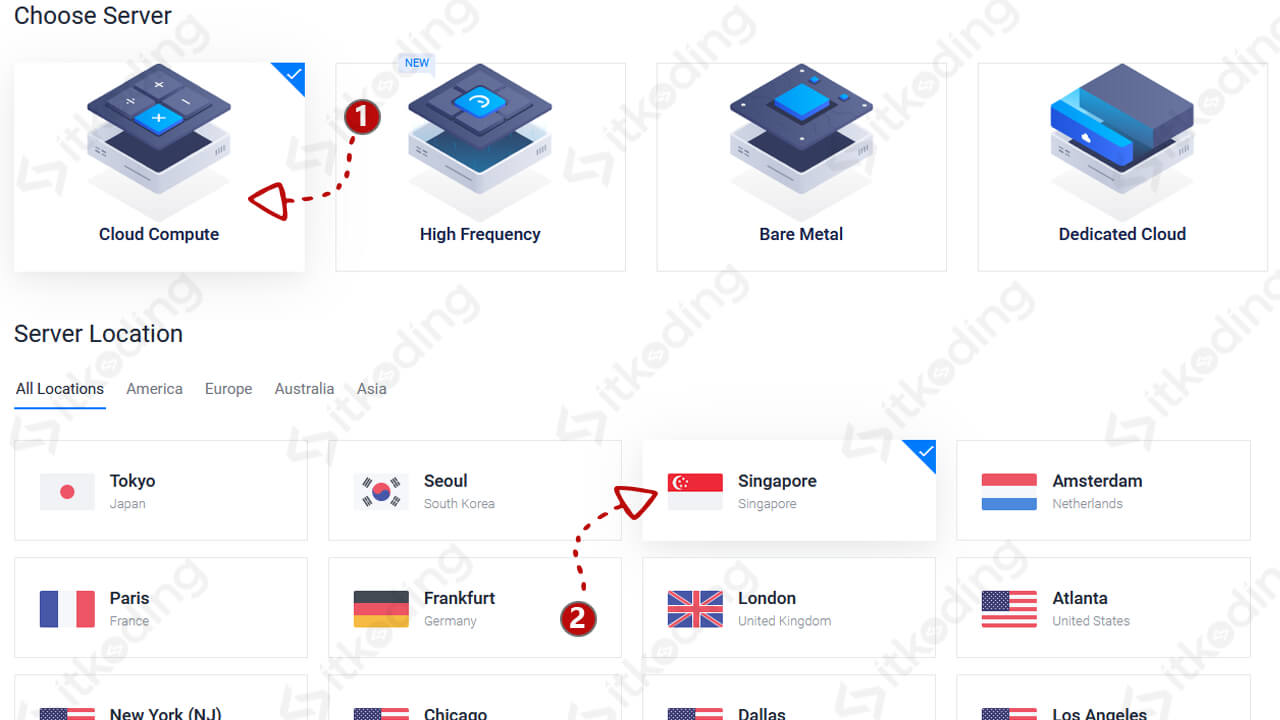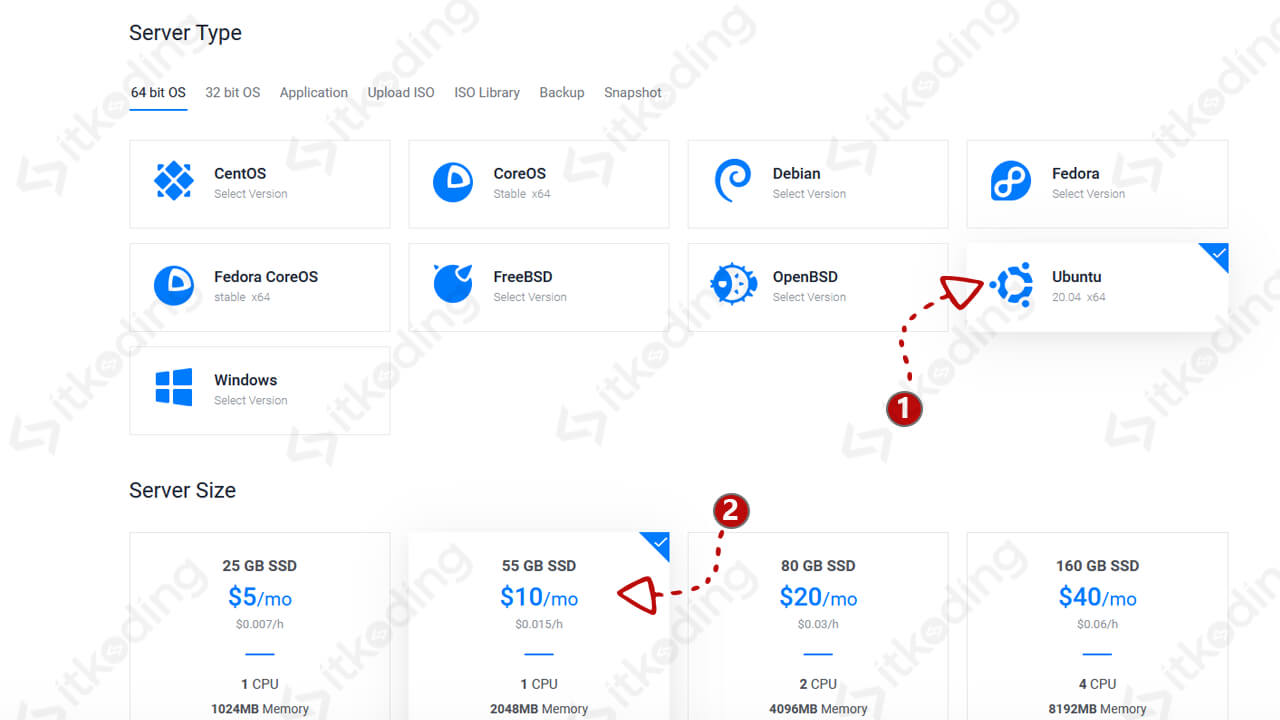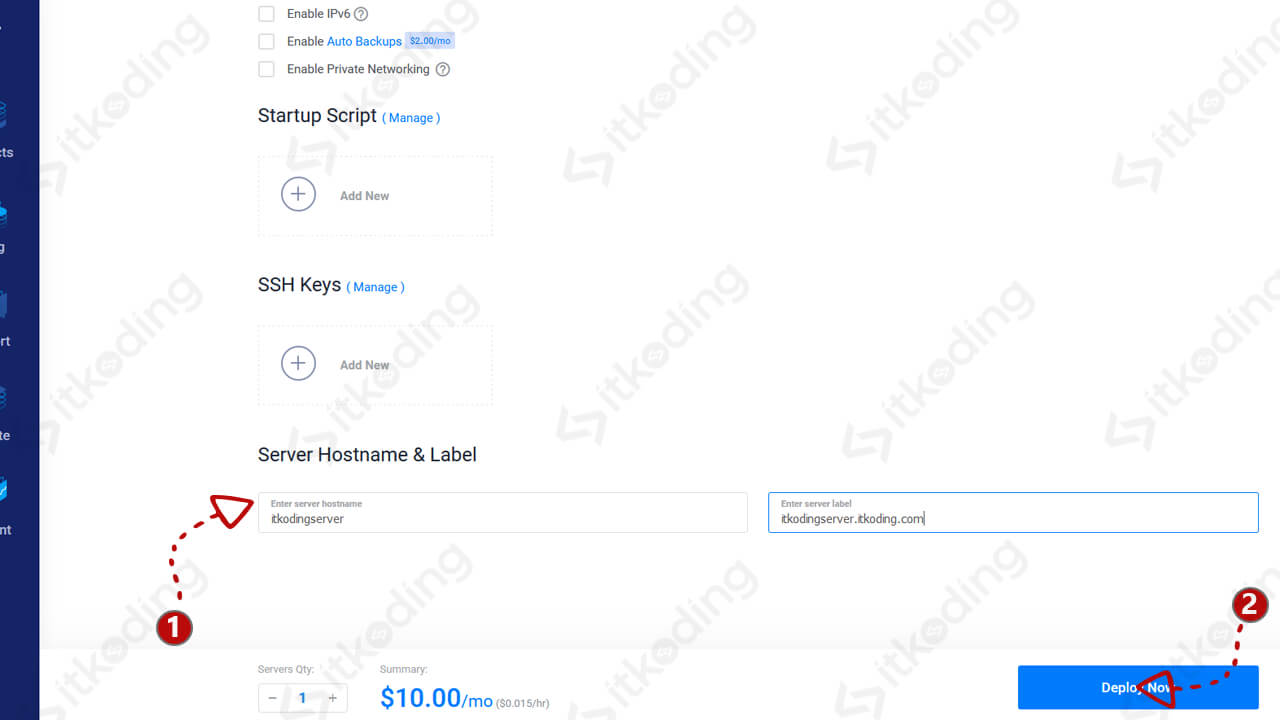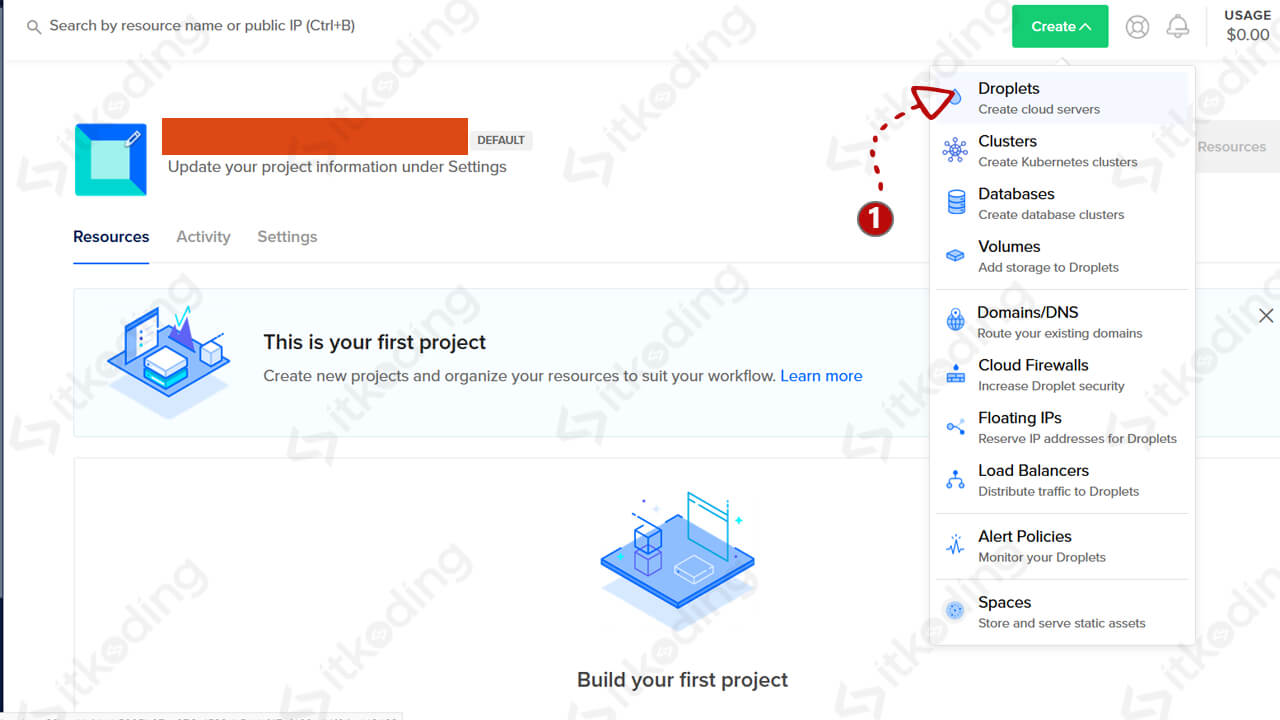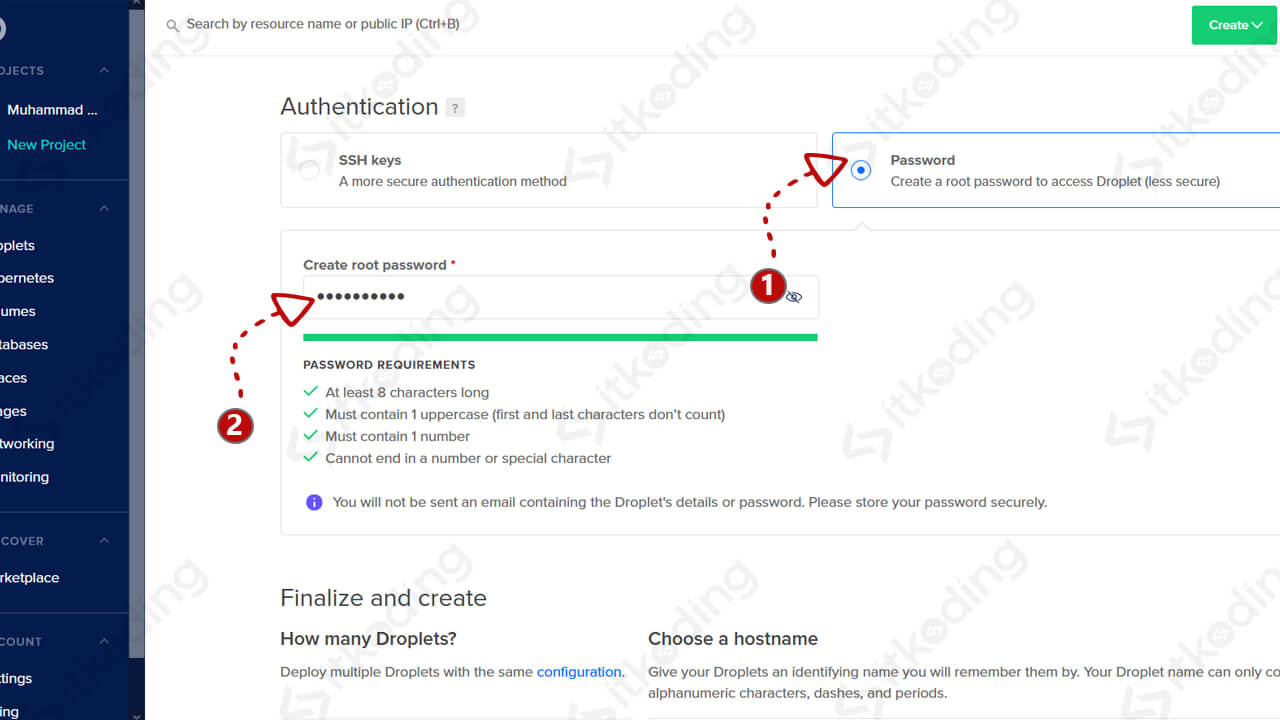Cara Install Ubuntu Server 24.04 di VPS
Saat blog atau website memiliki trafik pengunjung yang lumayan banyak dan webhosting sudah tidak bisa menampung lagi karena lemot maka VPS bisa menjadi solusi. VPS bisa dibilang sebagai upgrade dari webhosting dengan resource yang lebih besar.
Saat ini ada banyak penyedia VPS di internet namun yang paling populer dengan harga murah yang juga saya gunakan adalah Vultr dan DigitalOcean. Nah, pada tutorial belajar Ubuntu server kali ini saya akan share bagaimana cara menginstall sistem operasi Ubuntu Server 24.04 LTS di VPS pada Vultr dan DigitalOcean. Umumnya tiap penyedia VPS memiliki fitur instalasi OS yang sangat mudah digunakan hanya dengan beberapa klik.
Prasyarat:
- Telah mendaftar di Vultr atau DigitalOcean.
Menginstall Ubuntu Server 24.04 di VPS Vultr
Vultr merupakan provider VPS yang sangat populer dan biasa digunakan oleh blogger atau webmaster di Indonesia. Vultr memiliki beberapa datacenter yang tersebar di 10 negara. Namun sampai saat ini mereka tidak memiliki datacenter di Indonesia. Biasanya blogger Indonesia memilih datacenter Singapura jika target website mereka adalah user di Indonesia.
Berikut ini adalah cara install Ubuntu Server 24.04 LTS terbaru di VPS server dari Vultr.
- Login ke member area Vultr anda.
- Klik tombol plus + lalu pilih Deploy New Server.

- Pilih tipe VPS yang ingin digunakan. Ada VPS biasa yaitu Cloud Compute. Ada juga VPS cepat yang lebih mahal (Clock speed CPU tinggi + NVME SSD) yaitu High Frequency. Sesuaikan dengan budget anda.
- Pilih lokasi Datacenter pada Server Location. Anda dapat memilih Singapura jika target visitor website adalah Indonesia. Atau pilih yang lain sesuai target visitor website anda.

- Pilih Ubuntu 24.04 x64 pada Server Type.
- Pilih spesifikasi storage, CPU dan RAM pada Server Size. Sesuaikan dengan kebutuhan dan budget.

- Ketik nama host dan label sesuai keinginan anda pada Server Hostname & Label.
- Klik Deploy Now. Tunggu hingga proses instalasi selesai kurang lebih 5 menit.

- Setelah selesai, klik pada server anda. Informasi tentang IP address dan root password akan tersedia di sana dan juga dikirimkan ke E-mail anda. Anda dapat login ke VPS server tersebut melalui software SSH seperti Putty untuk pengguna Windows. Silahkan ganti password dan lakukan pengaturan server sesuai dengan kebutuhan melalui SSH.
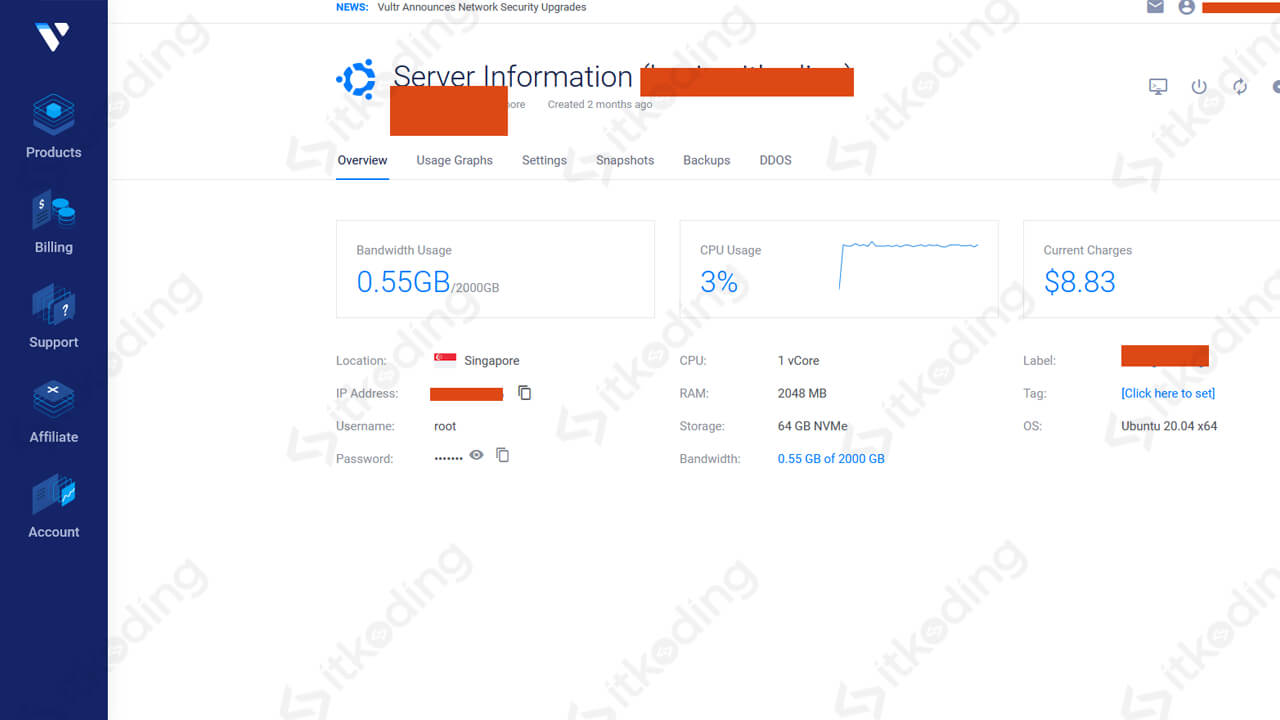
Menginstall Server Ubuntu 24.04 di VPS DigitalOcean
DigitalOcean juga tidak kalah populer dengan Vultr. Provider VPS yang satu ini juga memiliki banyak datacenter yang tersebar di 8 negara.
Berikut adalah cara menginstall server Ubuntu 24.04 di VPS dari DigitalOcean.
- Masuk ke area member anda di DigitalOcean.
- Klik menu Create lalu pilih Droplets.

- Pilih Ubuntu 24.04 (LTS) x64 pada Choose an image.
- Pilih Standard pada Choose a plan. Lalu pilih spesifikasi CPU, disk dan bandwidth.
- Pilih lokasi datacenter pada Choose a datacenter region.
- Pada Authentication pilih Password lalu buat password root anda pada kolom Create root password.

- Pada Choose a hostname ketik nama host sesuai keinginan misalnya
itkodingserver. - Klik Create Droplet. Lalu tunggu hingga proses install selesai.
- Klik pada Server yang baru saja dibuat. Informasi IP address akan ada di sana dan siap digunakan untuk login melalui aplikasi SSH seperti Putty pada Windows atau lainnya. Untuk login dengan SSH, username adalah root dan passwordnya adalah password yang anda ketikkan saat proses membuat droplets tadi.
Nah, setelah sistem operasi Ubuntu 24.04 server terinstall selanjutnya kita bisa mulai melakukan instalasi software server di dalamnya. Biasanya secara default pada server yang baru kita install sudah terinstall software OpenSSH server sehingga kita bisa melakukan remote server melalui SSH. Kita bisa memanfaatkan aplikasi Putty jika menggunakan Windows untuk mengakses server melalui SSH.